Como instalar arquivos APKs e OBBs e resolver problemas relacionados
1. O que é um arquivo .APK?
Um arquivo de Pacote Android (APK) é o formato de arquivo do pacote usado pelo sistema operacional Android para distribuição e instalação de aplicativos móveis e middleware. Os arquivos APK são um tipo de arquivo, especificamente em pacotes do tipo zip, com base no formato de arquivo JAR, como sendo .apk a extensão do nome do arquivo.
Allow installing third-party apps on your device Permitindo a instalação de aplicativos de terceiros no seu dispositivo
Se você deseja instalar o jogo ou aplicativo por meio de um arquivo .APK, verifique se o seu smartphone (celular) possui permissão para a instalação aplicativos de terceiros.
Para fazer isso, basta ir até Configurações > Privacidade > e selecionar Fontes desconhecidas.
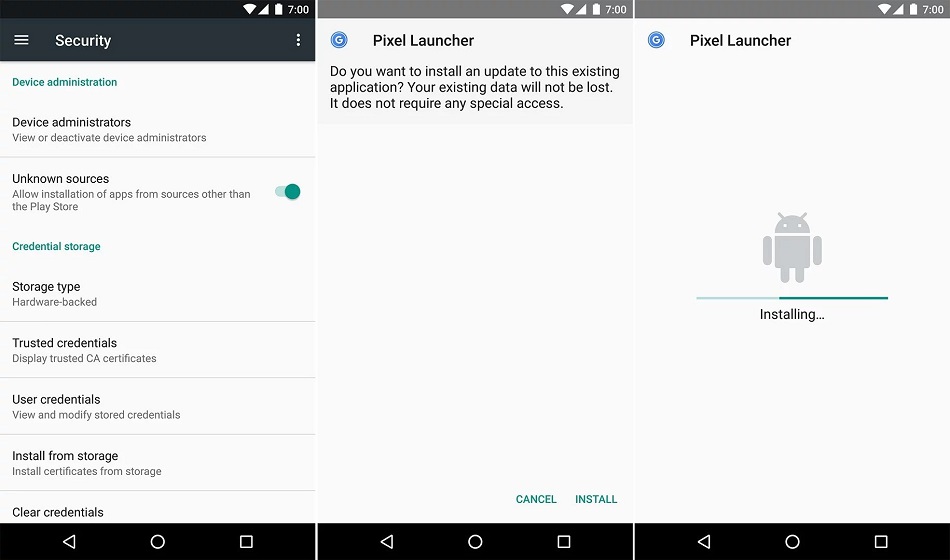
How to install APK file Como instalar o arquivo .APK?
Passo 1: Baixe o arquivo apk de algum jogo / aplicativo no TechBigs.Com para o seu dispositivo Android ou tablet. Clique para abrir o arquivo baixado.
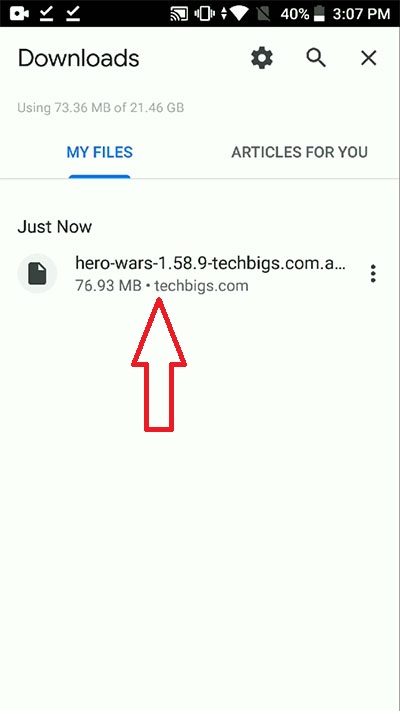
Passo 2: Clique em INSTALAR e aguarde a conclusão do processo!
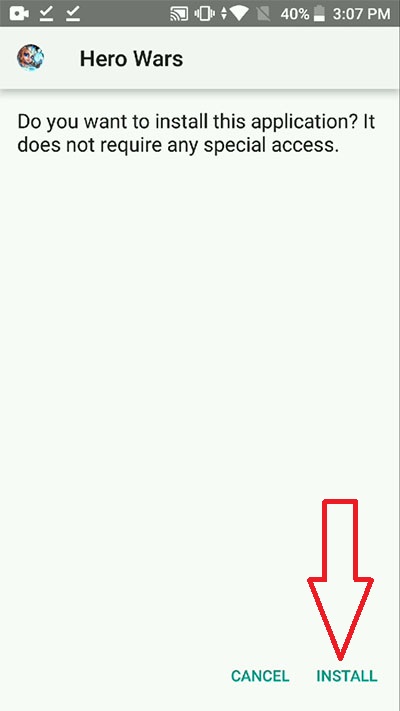
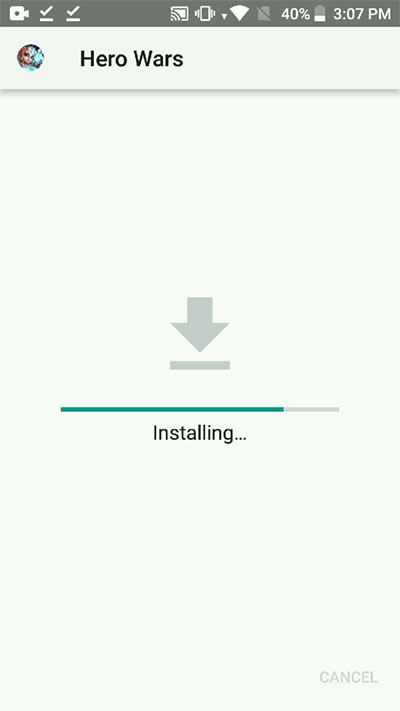
Passo 3: Clique em Concluído para finalizar ou clique em Abrir para abrir o arquivo.
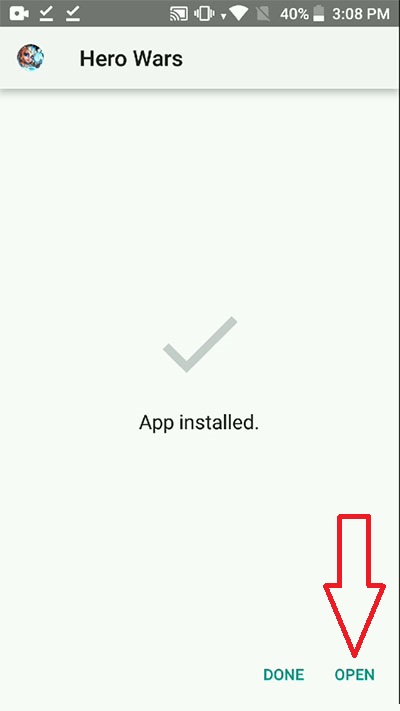
2. O que é Obb?
Obb é um arquivo de dados adicional para os aplicativos. Alguns apps precisam desses arquivos para trabalhar, enquanto outros não. Se você ver algum link para download de dados Obbs nas postagens do TechBigs, precisará baixá-los.
How to Installing app with Obb data Como instalar um aplicativo com dados Obb?
No caso do aplicativo que você deseja instalar possuir um OBB, siga estas etapas:
- Baixe o APK via TechBigs e instale (Não abra o arquivo após a instalação);
- Baixe o Obb e descompacte-o;
- Copie a pasta descompactada para a pasta
/SDCARD/Android/obb. - Clique e abra a aplicação.
Por exemplo, caso você queira instalar o PUBG Mobile APK, os passos necessários são:
- Baixe o APK do PUBG do TechBigs e instale (não o abra após a instalação);
- Baixe o Obb (arquivo com.tencent.ig.zip) e descompacte-o. Como resultado, você obterá a pasta com.tencent.ig;
- Copie a pasta com.tencent.ig para
/SDCARD/Android/obb; - Verifique e garanta que o caminho completo do arquivo .obb será semelhante ao seguinte:
/SDCARD/Android/obb/com.tencent.ig/main.11021.com.tencent.ig.obb - Depois de copiar a pasta obb para o caminho correto, basta abrir o PUBG e lutar.
3. Problemas comuns ao se instalar um APK
1. Erro “Aplicativo não instalado”
Tome uma das seguintes ações:
- Se você receber esse erro, poderá ter outra versão do aplicativo (já instalada no seu dispositivo móvel) que está tentando instalar. Por favor, desinstale-o primeiro!
- Também é possível que o recurso Play Protect esteja ativado, desligue o Play Protect!
- Esse erro também pode ocorrer caso o seu dispositivo não ofereça suporte para este arquivo APK (o que depende da versão do Android em que ele foi construído).
- Se você fez tudo o que precede e ainda não consegue resolver o problema, tente reiniciar o dispositivo!
2. Erro “O download falhou porque você talvez não tenha comprado este aplicativo”
Esse erro geralmente ocorre com aplicativos que contêm OBB. Ao que parece, vocẽ pode ter se esquecido de fazer o download do OBB.
E se, mesmo se você copiasse o OBB para a posição correta e continuasse vendo o erro? Tente instalar a versão original do Google Play primeiro e depois desinstale-a. Depois, tente instalar o APK / OBB novamente!

